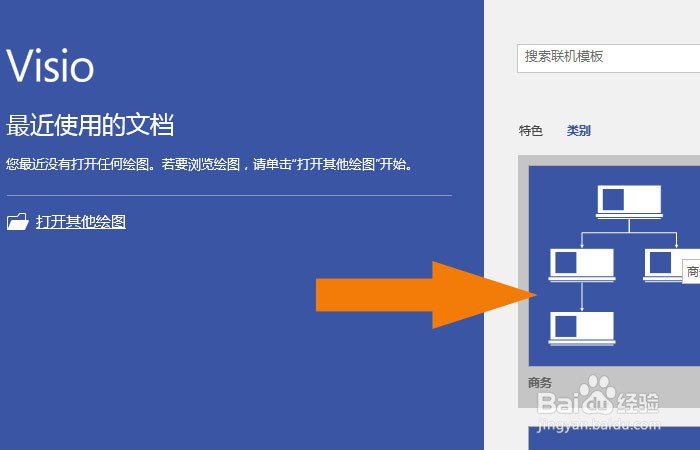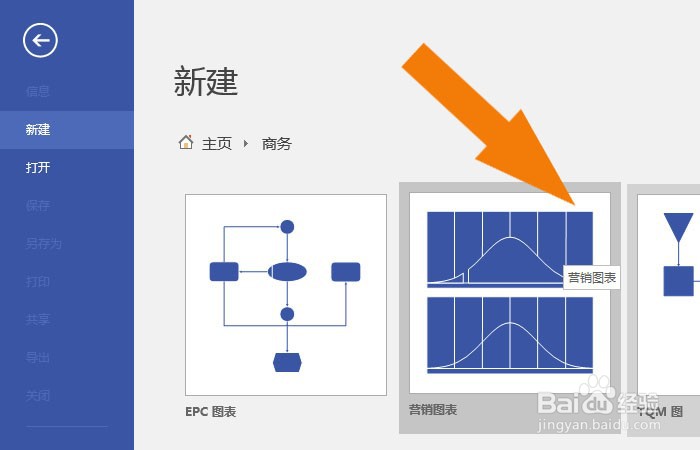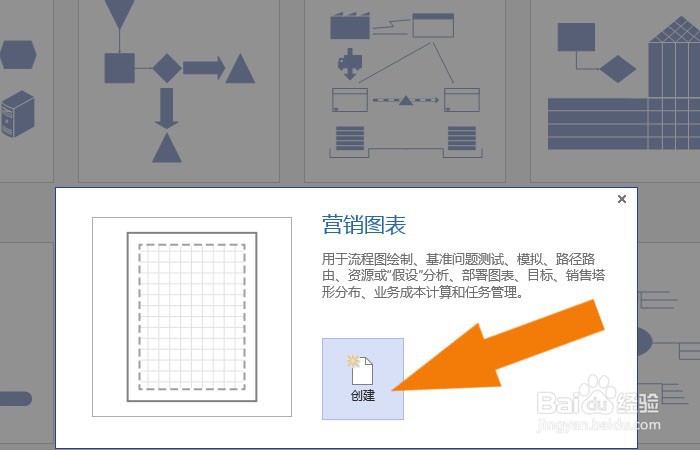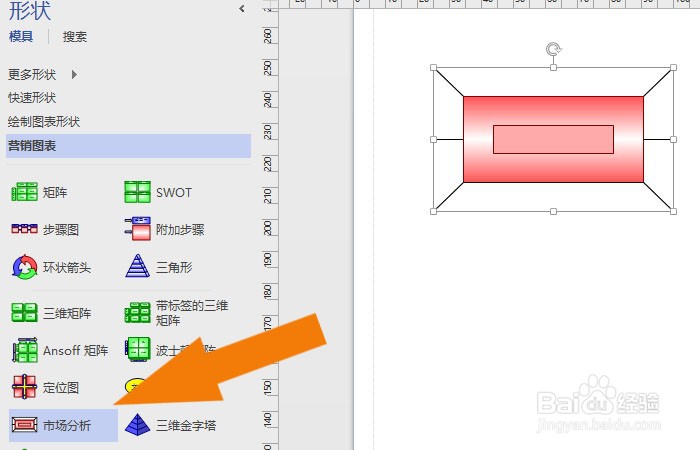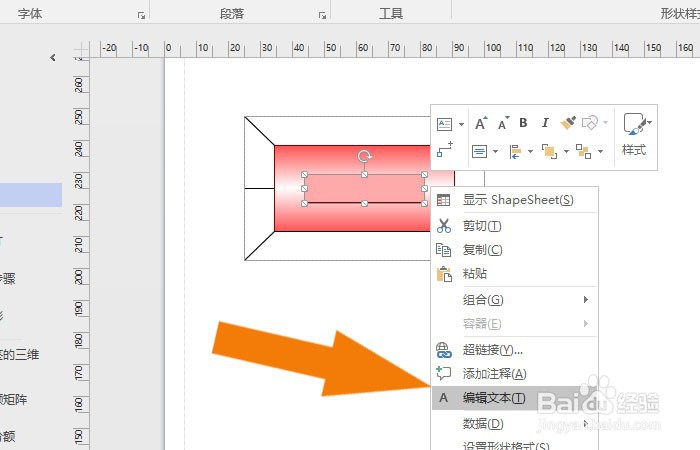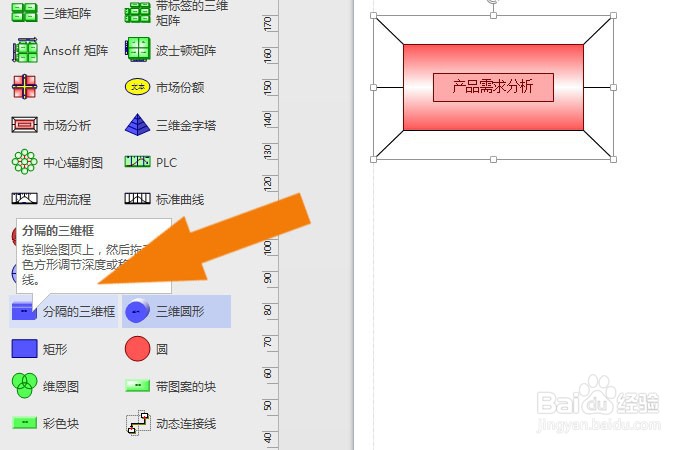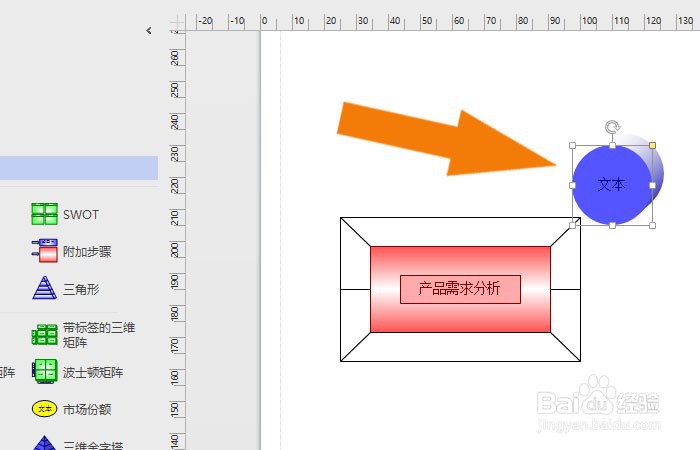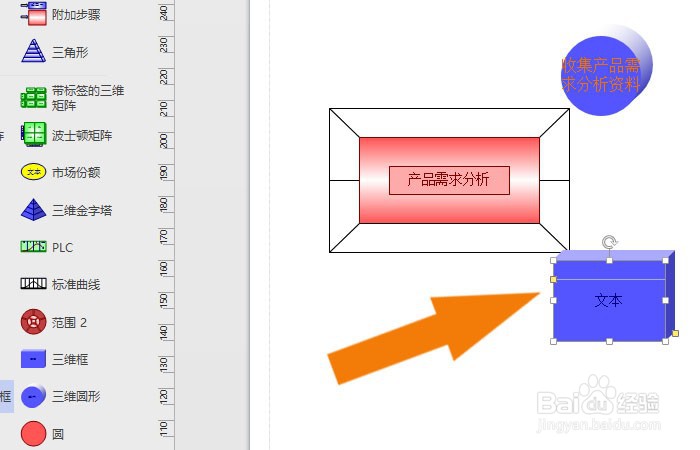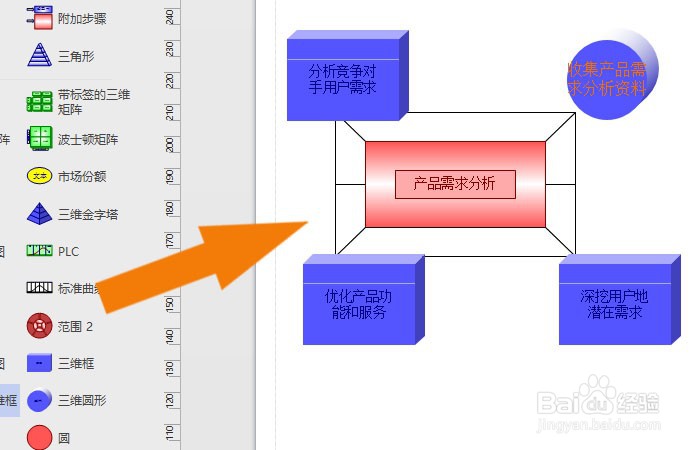Visio软件中怎样制作产品需求分析图
1、 在计算机中,打开Visio软件,并选择【商务】模板,如下图所示。
2、 接着,在【商务】模板窗口中,鼠标左键单击【营销图表】按钮,如下图所示。
3、 然后,在弹出的创建窗口中,鼠标左键单击【创建】按钮,如下图所示。
4、 接着,营销图表的图形列表中,选择【市场分析】框架图形,在画布中绘制出来,如下图所示。
5、 然后,在画布窗口中,选择【市场分析】框架图形,并鼠标右键选择编辑文本,如下图所示。
6、 接着,在画布窗口中,修改【市场分析】框架图形的标题名称,并选择三维圆形图,如下图所示。
7、 然后,在画布中绘制出三维圆形图,摆放位置,如下图所示。
8、 接着,修改三维圆形图的标题名称,并鼠标左键选择三维方形图,在画布中绘制出来,修改标题名称,摆放位置,如下图所示。
9、 最后,在框架图形左边绘制出三维方形图,并修改标题名称,这样就制作好产品需求分析图了,如下图所示。通过这样的操作,就学会了在Visio软件中制作产品需求分析图了。
声明:本网站引用、摘录或转载内容仅供网站访问者交流或参考,不代表本站立场,如存在版权或非法内容,请联系站长删除,联系邮箱:site.kefu@qq.com。
阅读量:65
阅读量:27
阅读量:21
阅读量:92
阅读量:40